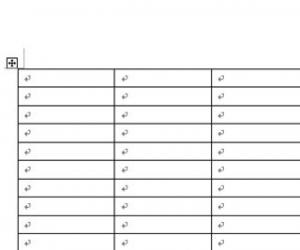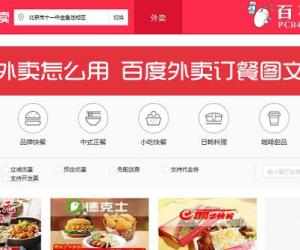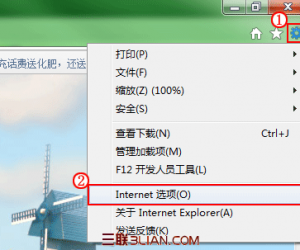快速在WPS文字中生成指定图表的秘诀 WPS文字制作图表的技巧
发布时间:2017-12-06 16:26:19作者:知识屋
快速在WPS文字中生成指定图表的秘诀 WPS文字制作图表的技巧,大家在工作当中完成一些主管交给自己的任务的时候京城辉耀在文章里面制作一些数据表格,比如说总结一下公司今年的销售额度所占的比例,比如说今年的销售额度和去年的相比较涨了多少百分比或者跌下来多少百分比,这些的话我们在WPS文字不会用文字去表示,肯定会运用到一些表格或者是条形图去表示,这样子才会看到的更加的清楚,那么小编今天要教大家在WPS文字中如何快速的生成我们所需要的一些图表呢,其实非常的简单,那么大家就随小编来学习一下怎么样完成图表。
WPS文字中快速生成指定图表技巧!
第一步我们要做的就是先要感慨WPS文字,然后找到菜单栏,用鼠标点击插入,看到图表之后选择点击图表,点击图表完成之后,就会看到一张系统自带的图表在文字中产生了,这张图表也会在WPS表格中同时的生成表格数据以及图表。

第二步就是在表格当中打开我们想要选择或者想要绘制的表格数据,如果大家对这个不满意的话想要重新的建一个也是可以的。

第三步我们首先用鼠标切换到一直都在跟随着WPS文字产生的表格中,然后把里面所有的东西都给删除掉,并且在左下角用鼠标选择book1,然后把book1里面所有的东西复制到这个表格里面。
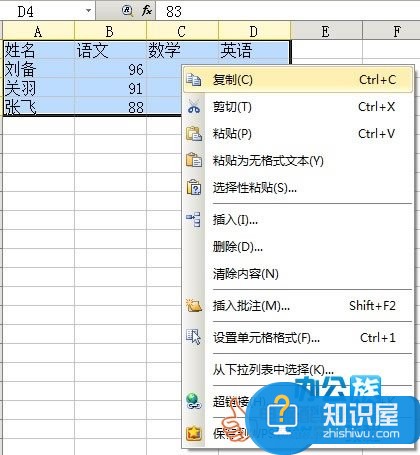
第四步就是在我们的表格二里面,我们把所有的东西全部选中,然后用鼠标点击插入,选择图表,然后我们慢慢的设置一下图表的样式之后,直接选择完成就可以了,这个时候你就可以欣赏自己在文章里面插入的表格就可以了。
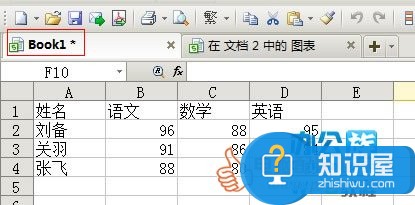
知识阅读
软件推荐
更多 >-
1
 一寸照片的尺寸是多少像素?一寸照片规格排版教程
一寸照片的尺寸是多少像素?一寸照片规格排版教程2016-05-30
-
2
新浪秒拍视频怎么下载?秒拍视频下载的方法教程
-
3
监控怎么安装?网络监控摄像头安装图文教程
-
4
电脑待机时间怎么设置 电脑没多久就进入待机状态
-
5
农行网银K宝密码忘了怎么办?农行网银K宝密码忘了的解决方法
-
6
手机淘宝怎么修改评价 手机淘宝修改评价方法
-
7
支付宝钱包、微信和手机QQ红包怎么用?为手机充话费、淘宝购物、买电影票
-
8
不认识的字怎么查,教你怎样查不认识的字
-
9
如何用QQ音乐下载歌到内存卡里面
-
10
2015年度哪款浏览器好用? 2015年上半年浏览器评测排行榜!